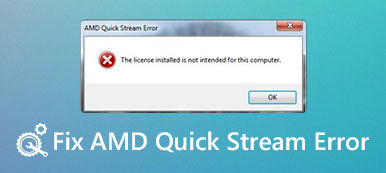Idag har Smartphone blivit en kraftfull dator i fickan. Med Android kan du ansluta din telefon till vilken Windows-dator som helst och dra och släppa filer åt båda hållen. Till skillnad från iOS ger Android dig åtkomst till filer och mappar direkt. Men när det gäller att ansluta Android till Mac verkar den här metoden inte fungera längre. Sedan det speciella systemet för Mac OS X / 11 har de flesta användare svårt med en sådan anslutning.
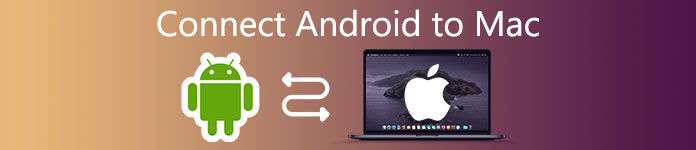
Därför kommer vi att visa dig flera sätt att ansluta Android till Mac snabbt i det här inlägget. Om du behöver överföra data mellan Android och Mac kan du hämta dina favoritmetoder.
- Del 1: Så här ansluter du Android till Mac
- Del 2: Så här ansluter du Android till Mac med Google Drive
- Del 3: Så här ansluter du Android till Mac med SD-kort
- Del 4: Rekommendera: Android Data Recovery
del 1: Så här ansluter du Android till Mac
För att hjälpa dig att ansluta Android till Mac har Google släppt en särskild applikation, kallad Android File Transfer. Den här filöverföringsprogrammet är ett av de bästa sätten att överföra filer mellan Android och Mac på grund av användbar och kostnadsfri, men den har endast begränsade funktioner.
steg 1. Ladda ner Android-överföringsapplikationen från Androids webbplats (www.android.com/filetransfer/); flytta sedan .dmg-filen från nedladdningar till mappen Program.
steg 2. Anslut din Android-enhet till din dator med en USB-kabel. Se till att du har aktiverat USB-felsökningsläget. Gå till "Android-meddelandepanelen", tryck på "Ansluten som en medieenhet" och välj alternativet "Medieenhet".
steg 3. Öppna Android-filöverföring i mappen Program, om den inte öppnas automatiskt. Nu kan du se filerna som är lagrade på din Android-telefon och överföra filer mellan Android och Mac.
För att kunna använda Android File Transfer måste din dator köra Mac OS X 10.5 eller högre, och din mobiltelefon måste ha Android 3.0 eller senare. Och under överföring bör din handenhet hålla upplåst.
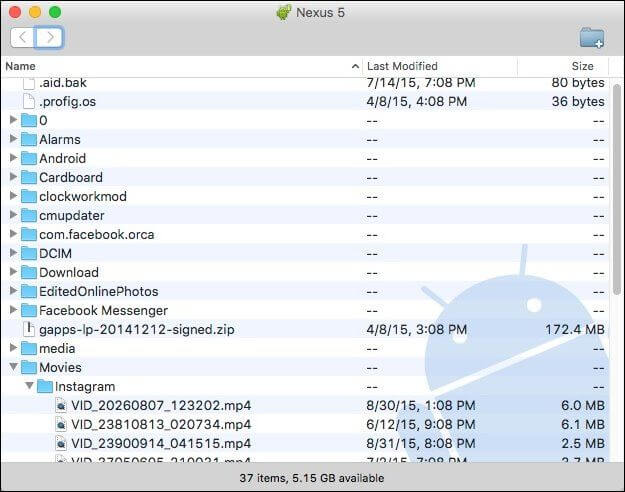
del 2: Så här ansluter du Android till Mac med Google Drive
Google Drive är en webbaserad app, så du kan använda den på alla plattformar, inklusive Mac. Till personer som använder Google-konto för att säkerhetskopiera mobiltelefonen är Google Drive ett enkelt sätt att ansluta Android till Mac. Fördelen med Google Drive är att använda trådlös anslutning och erbjuda gratis lagring av 15GB.
steg 1. Starta Safari eller annan webbläsare, besök Gmail-webbplatsen och logga in på ditt Google-konto.
Om du behöver ansluta Android till Mac ofta kan du installera Google Drive-programmet på din dator också.
steg 2. Vik upp ikonen "appar" i övre högra hörnet och välj "Kör".
steg 3. Tryck på "Ny" längst upp till vänster i fönstret och klicka sedan på "Filöverföring". Nu kan du importera fil eller mapp som du vill överföra till Android till Google Drive.
steg 4. Öppna nu appen "Google Drive" på Android-telefonen och visa filen på din telefon.
När du vill överföra filer från Android till Mac, ladda bara dem till Google Drive och hämta dem på Mac via denna molntjänst.
Flera stora smarttelefontillverkare lanserade också molntjänster som liknar Google Drive, till exempel Samsung Smart Switch, LG Bridge och mer. Dessa tjänster kan hjälpa dig att ansluta Android till Mac enkelt.
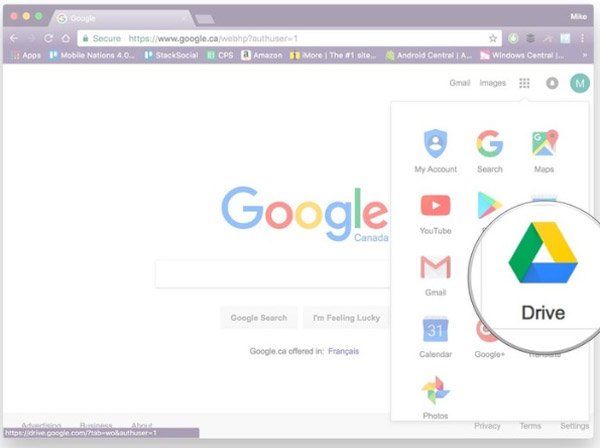
del 3: Så här ansluter du Android till Mac med SD-kort
De flesta Android-telefoner stöder SD-kort, vilket gör att du kan överföra data och filer mellan Android och Mac också. Först och främst, se till att din Mac-dator är utrustad med microSD-kortplats, annars måste du förbereda en SD-adapter.
steg 1. Sätt in SD-kortet i din Android-telefon. Lås upp din Android-telefon, öppna appen Mina filer och leta reda på filen som ska överföras.
steg 2. Tryck på menyknappen och välj "Flytta". Kontrollera sedan alla filer och mappar som ska överföras och tryck på "Flytta" överst på skärmen igen. Välj sedan SD-kortet som målplats.
steg 3. Dra bort SD-kortet efter att ha flyttat och sätt i det i din Mac-dator. Kör Finder-appen och överför Android-filer från SD-kort till Mac.
Även om du använder den här vägen för att ansluta Android och Mac behöver extra hårdvara behöver du inte Internetanslutning eller installerar något på din dator.
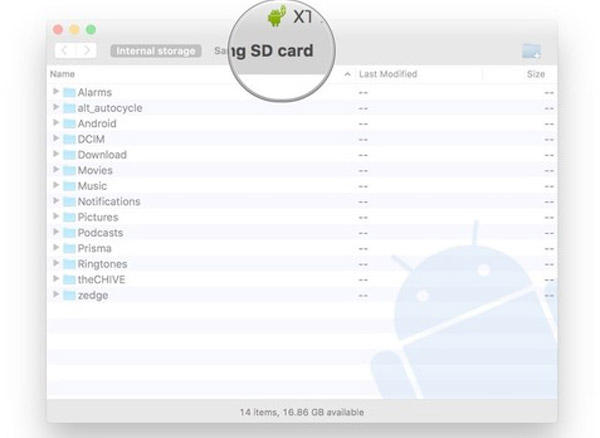
del 4: Rekommendera: Android Data Recovery
I den här delen kommer vi att dela en professionell Android till Mac-kontakt, Apeaksoft Android Data Recovery. Jämfört med andra metoder har det fler fördelar, såsom:
- 1. Anslut Android till Mac och Windows genom fysisk anslutning, vilket är säkrare och snabbare.
- 2. Återställ raderade Android-filer med ett klick.
- 3. Spara både aktuella och borttagna filer till datorn från Android-enheter.
- 4. Stöd ett bredare utbud av datatyper, inklusive kontakter, SMS / MMS, samtalshistorik, musik, foton, videor, anteckningar och mer.
- 5. Arbeta på nästan alla Android-enheter från Samsung, HTC, LG, Sony, Google och mer.
- 6. Överför data från Android till Mac under ursprungliga förhållanden.
Med ett ord är det ett av de bästa sätten att snabbt överföra stora filer från Android till Mac.
Så här ansluter du Android och Mac med hjälp av Android Data Recovery
steg 1. Anslut Android-telefon till Mac
Ladda ner och installera den senaste versionen av Apeaksoft Android Data Recovery för Mac på din Mac-dator. Anslut din Android-telefon till din dator via en USB-sladd och starta Android- och Mac-anslutningsprogrammet. Slå på "USB-felsökning" -läget på Android och klicka sedan på "OK" -knappen i programvaran för att slutföra anslutningen.
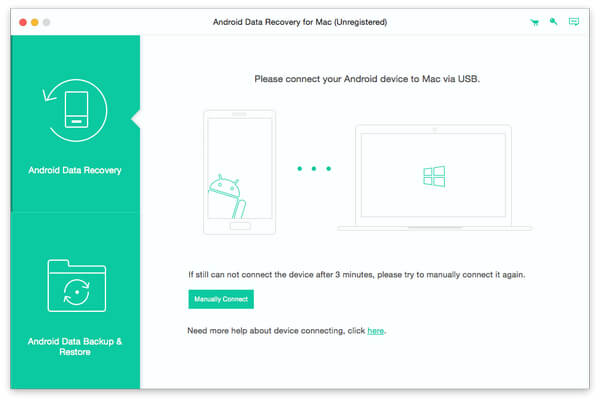
steg 2. Förhandsgranska Android-filer på Mac-datorn
När du får fram datatypsfönstret, välj vilka datatyper du vill återställa och överföra och klicka sedan på "Nästa" för att gå till det detaljerade fönstret. Här kan du förhandsgranska alla Android-filer, inklusive befintliga och raderade filer.
Om du bara vill återställa förlorade data växlar du till alternativet "Visa bara borttagna objekt".

steg 3. Återställ och överför filer från Android till Mac
När du har valt klickar du på knappen "Återställ" och släpp sedan en plats i popup-dialogrutan. När du trycker på "Återställ" -knappen igen, kommer de utvalda filerna att överföras från Android till Mac på några sekunder.

Slutsats
I denna handledning har vi delat flera sätt att ansluta Android till Mac, inklusive trådlöst och trådbundet. Nu bör du förstå att det inte är så svårt som du trodde att överföra Android-filer till Mac. Om du inte gillar verktyg från tredje part är Googles Android File Transfer det bästa alternativet. Med Google Drive kan du ansluta Android och Mac trådlöst. Och du kan använda SD-kort som medium för att överföra data från Android till Mac. Och vi rekommenderade Apeaksoft Android Data Recovery för Mac, eftersom det inte bara är en anslutande programvara utan också en Android-dataåterställningsapplikation.